無理やり使ってましたが、やっぱり使いにくいので、Meta Business Suiteに移行しました!
『インスタの予約投稿をMeta Business Suiteでやってみた』をご覧ください。(2022年7月19日)
不具合がまだ解消されないようです。一応予約はできますが、予約データを見ることができません。文章のバックアップをどこかに置いておかれるのが安心です。もし予約投稿できていない場合は、インスタから直接投稿するしかありませんので…。
また、以前はクリエイタースタジオで下書き保存してから、予約投稿もできましたが、下書き自体(というか投稿済みの過去の投稿全部)が何も表示されないので、予約投稿をして、予約時間にちゃんと投稿できたかチェックした方がいいです。(2022年5月27)
↓
インスタグラムの投稿はどのようにしてますか?
私は時短のために、『クリエイタースタジオ』というインスタグラムの公式ツールを使って、予約投稿しています。
Facebookページなしで、クリエイタースタジオを使いたい。
予約投稿できるツールは、色々ありますが、たまたま使っていたツールでは、複数枚の投稿ができませんでした。
運用代行をしているので、以前からインスグラムとFacebookの両方に使える『クリエイタースタジオ』を使用していましたが、私個人ではFacebookページは削除したため、「インスタグラムだけでは使えない」と思い込んでいたのです。
ですが!なんとFacebookページがなくてもクリエイタースタジオが使えました!
よ〜く見るとヘルプページに書いてあったのです。
下記ヘルプページの『リンク済みのFacebookページがないInstagramアカウントをクリエイタースタジオにリンクする』の項目です。
Instagramアカウントのリンクがうまくいかず、Facebookページへのリンクを求められる場合は、以下のいずれかを実行する必要があります。
クリエイタースタジオでInstagramにリンクする Facebook ビジネスヘルプセンター
Facebookのユーザープロフィールからログアウトし、Instagramのユーザーネームとパスワードを使用してクリエイタースタジオにログインします。
ログアウト すればよかったのですー!!
私はFacebookとインスタグラムの両方を連携させたクリエイタースタジオを使ってたので、ややこしかったんですが、そちらをログアウトしたら、インスタ版の方に設定できました^^
私の場合は特殊でしたが、Facebookからログアウトすればできると思いますよ!
クリエイタースタジオの登録方法
1.クリエイタースタジオにアクセスする。
2.画面上部のインスタグラムのアイコンをクリックして、下部にある「Instagram login」をクリック。
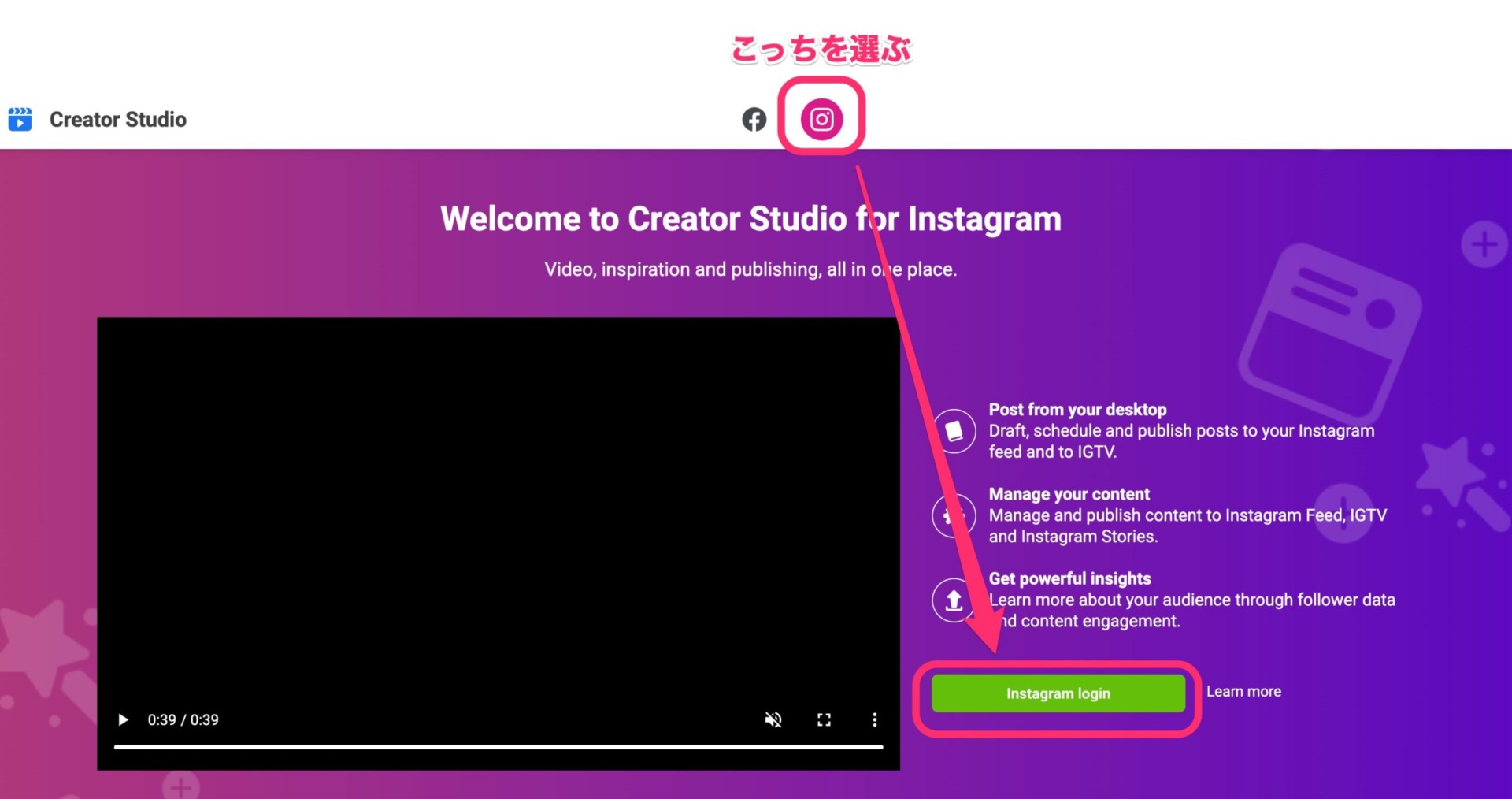
3.ログイン画面が表示されるので、インスタグラムのユーザーネームとパスワードを入れてログインします。
ユーザーネームは@マークは入れずに入力します。
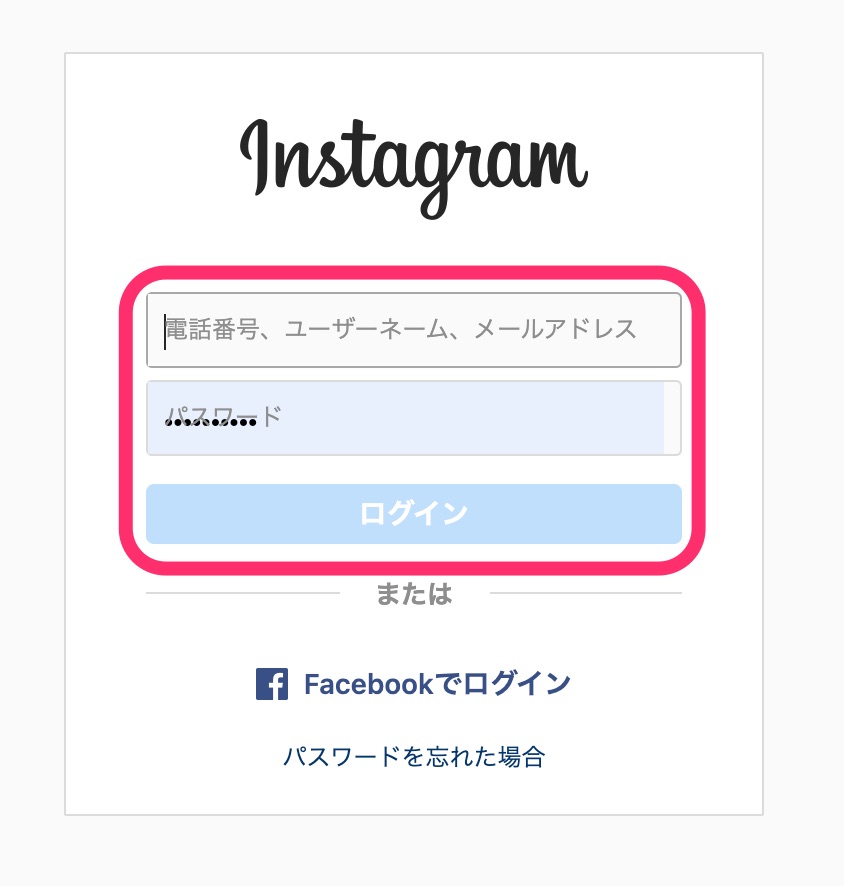
これでログインできます!
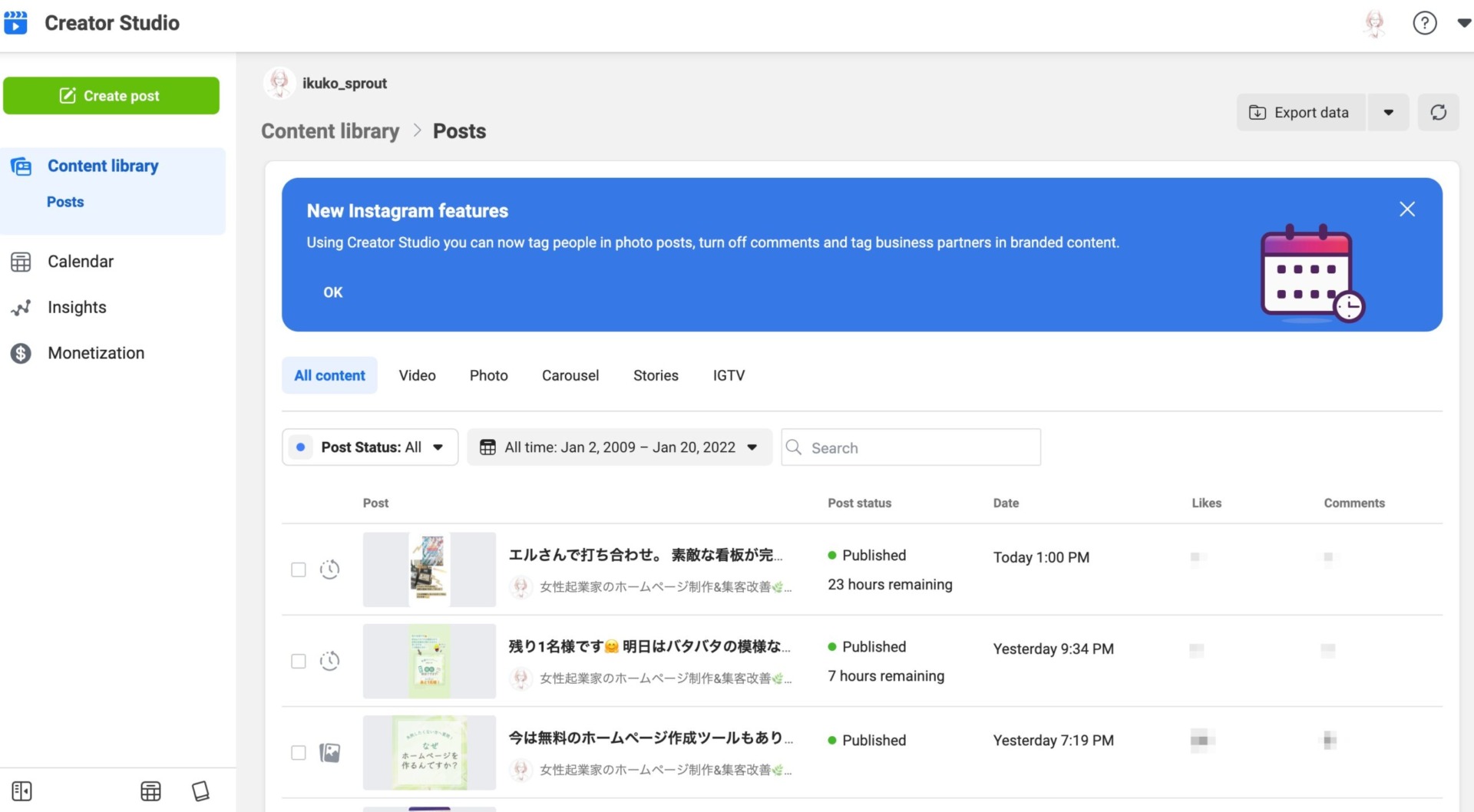
できない方でFacebookも使っている方は、ログインしてるかどうか確認し、Facebookからログアウトして、再度チャレンジしてみてください。
せっかくなので予約投稿のやり方も載せておきますね。
クリエイタースタジオの予約投稿の方法
1.左上の緑色のボタン「Create post」をクリックして、普通の投稿がしたいので「Instagram Feed」をクリックします。
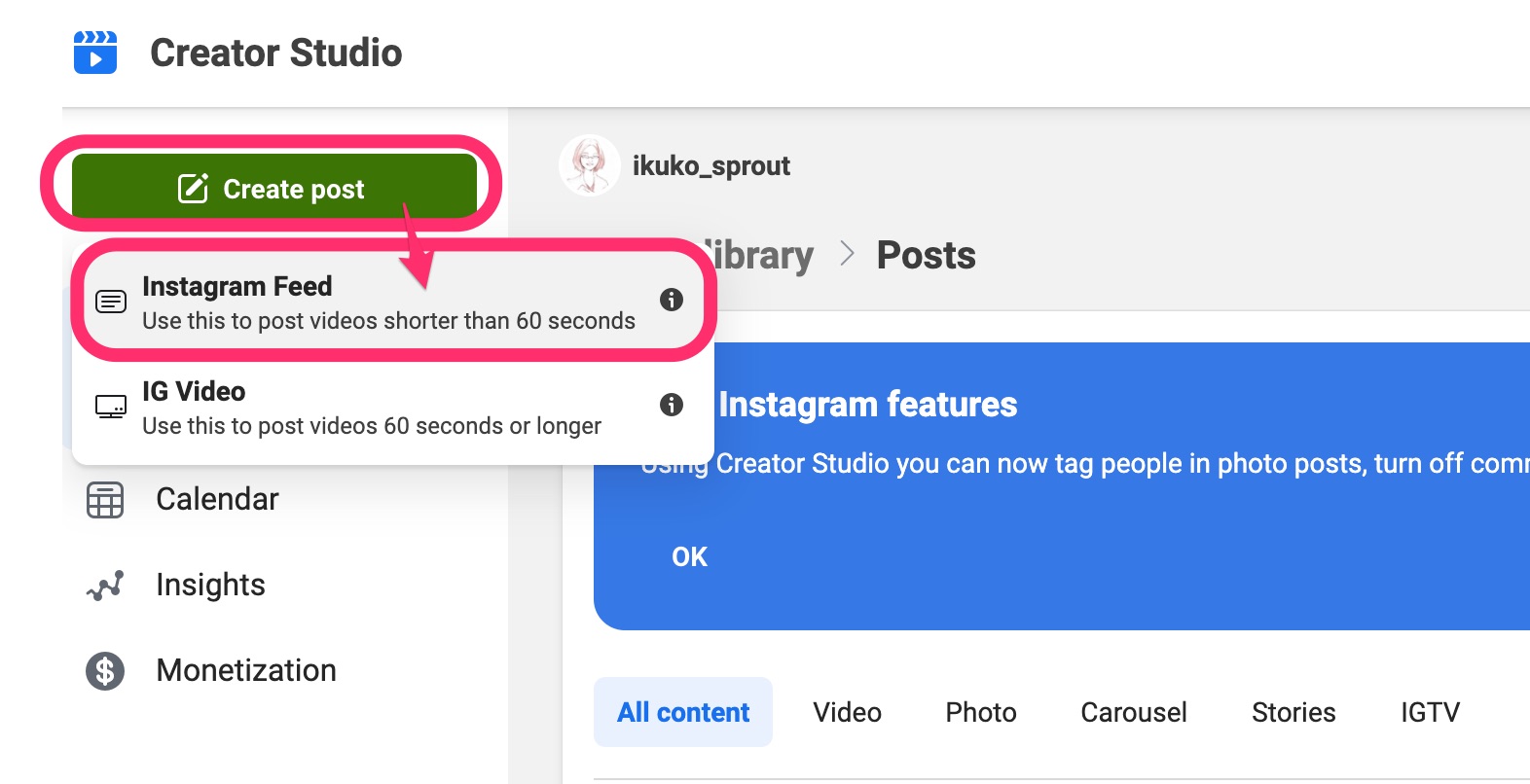
2.キャプションに文章やハッシュタグを入れて、画像を追加します。場所も入れることができます。
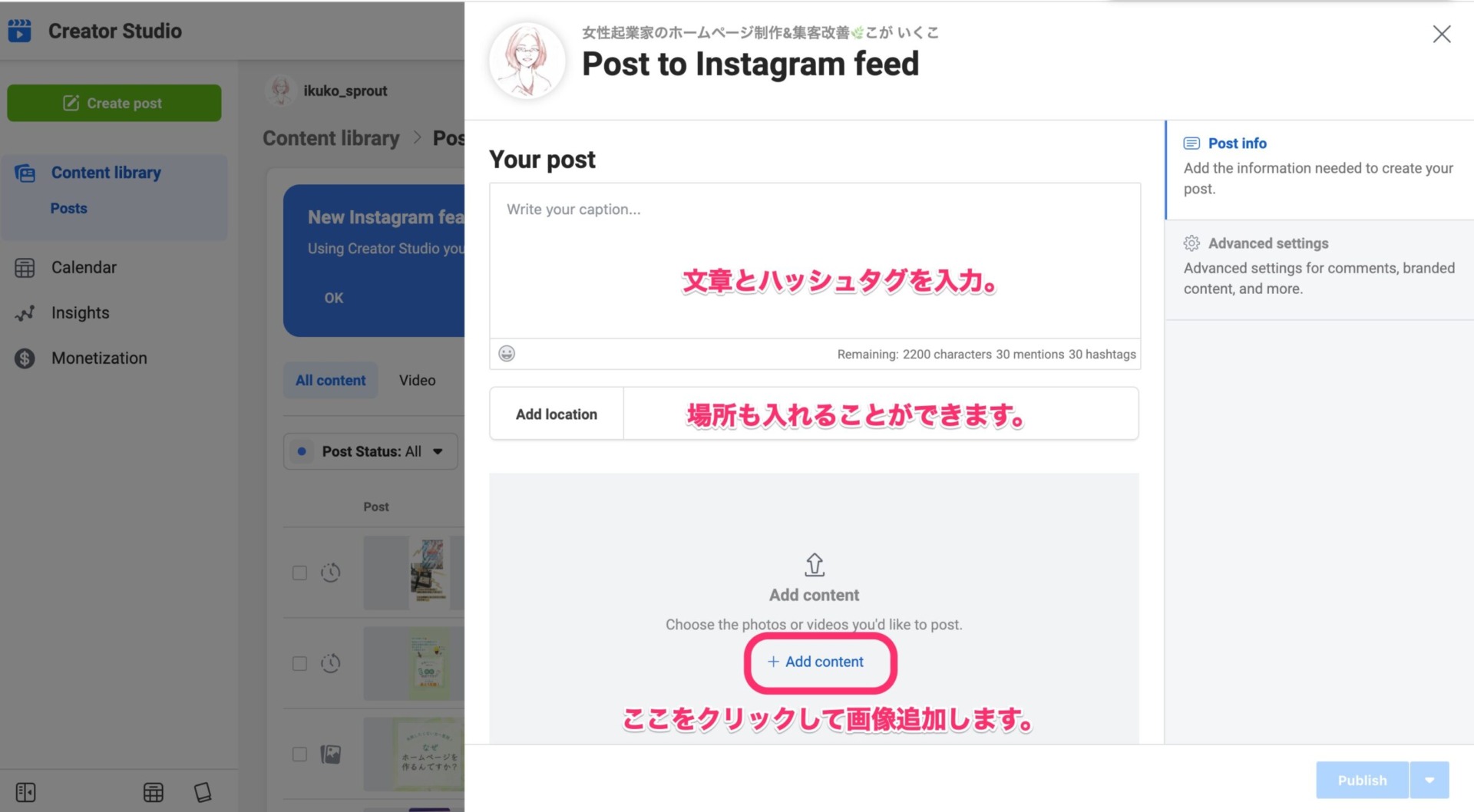
画像は、後で追加ができないようです。
追加して入れたい場合は、アップロードした画像をゴミ箱に入れると、またアップロード画面が表示されるので、画像追加してください。
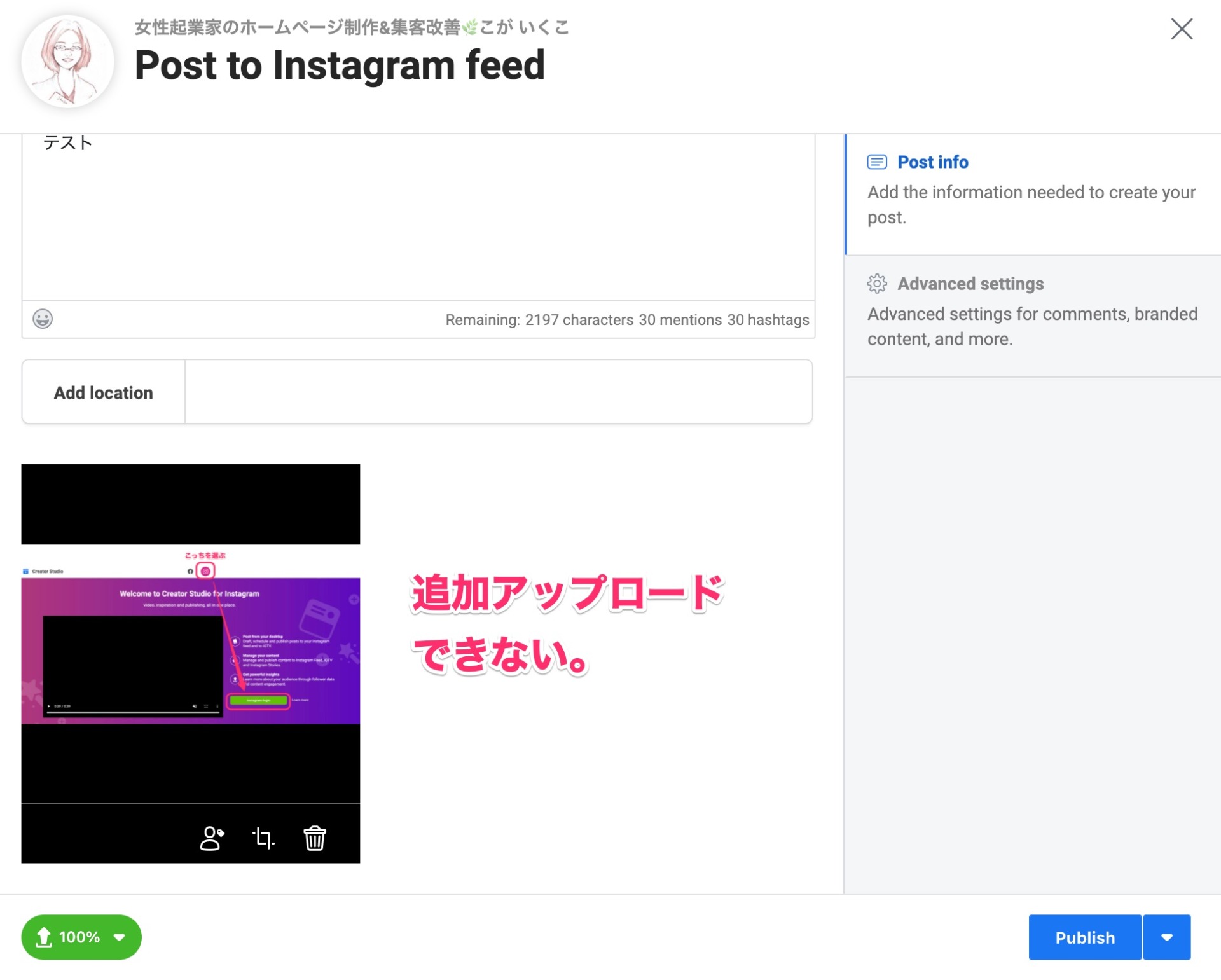
ゴミ箱アイコンをクリックすると、こんな表示が出るの、「Yes」をクリックして削除。
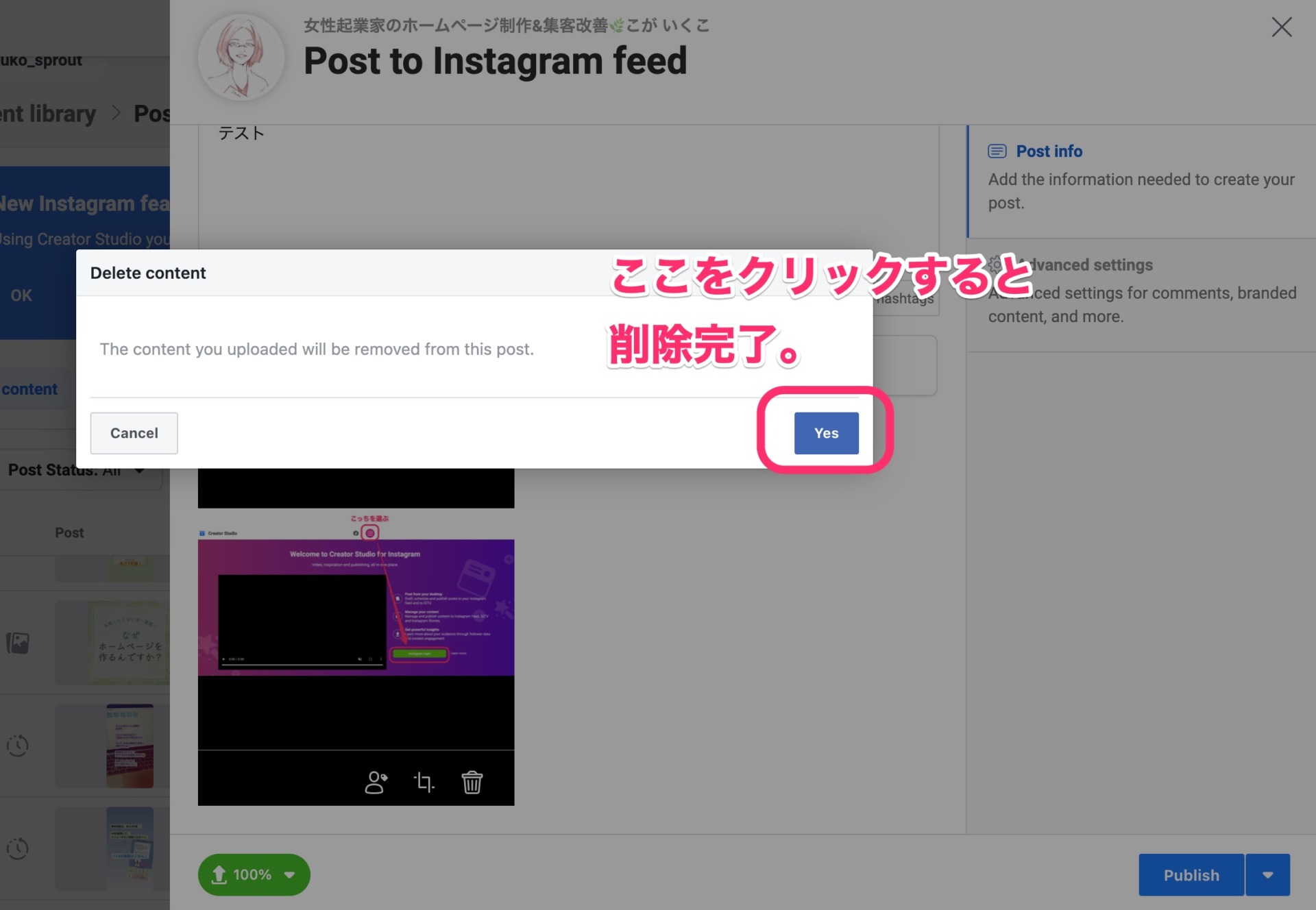
順番の入れ替えもできないので、間違えた場合は、やはり画像を一旦ゴミ箱に全部入れて、もう一度設定しなおしです。ちょっと不便ですね。
※下書き保存や予約などする前だったら、できました。画像の下に数字があって、そこをクリックし、変更したい数字を入れると順番が入れ替わりました。
3.準備ができたら、右下の下向き矢印のボタンをクリックして、「Schedulle」を選択し、予約日時を決めます。
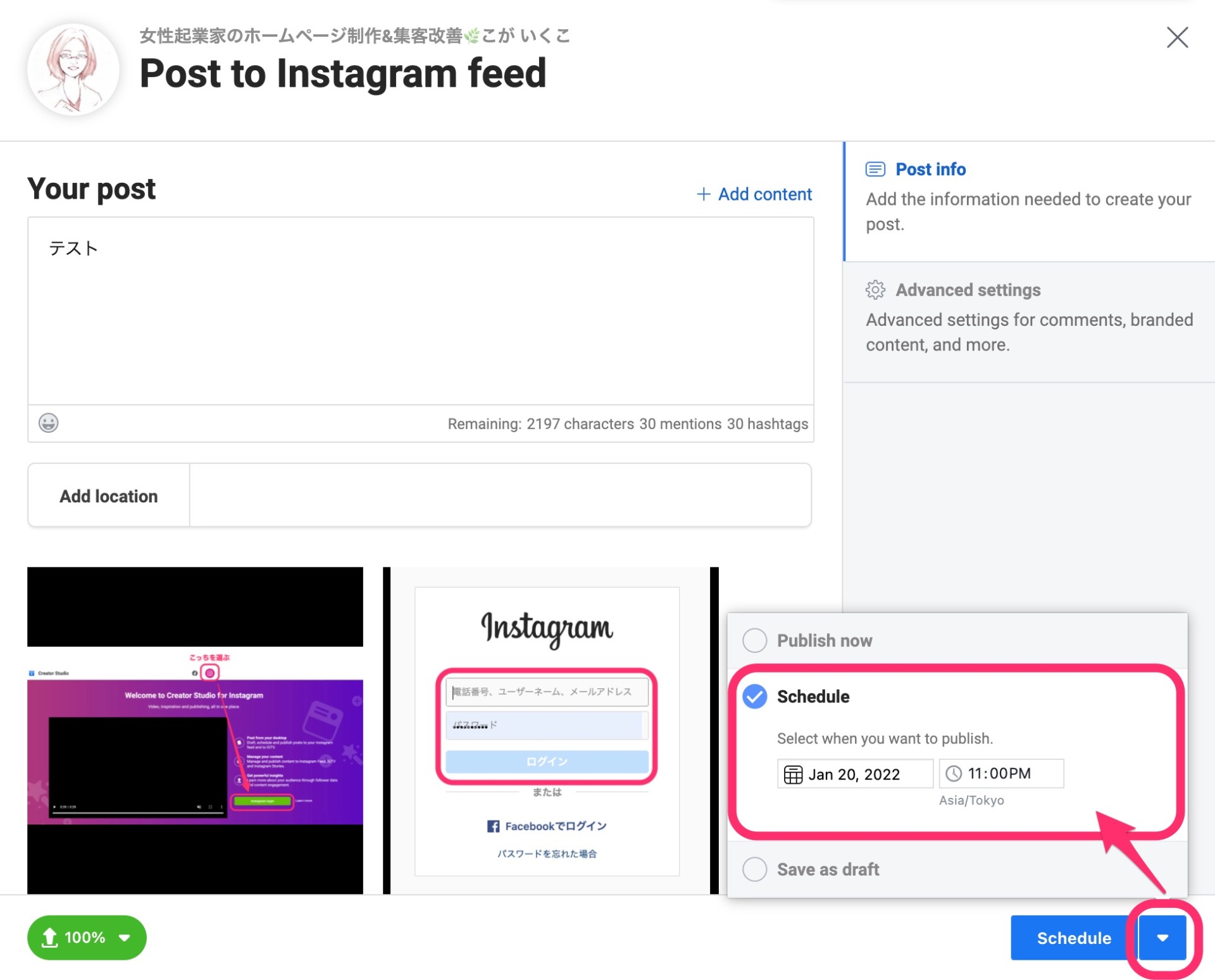
4.最後に「Schedulle」をクリックして予約完了です!
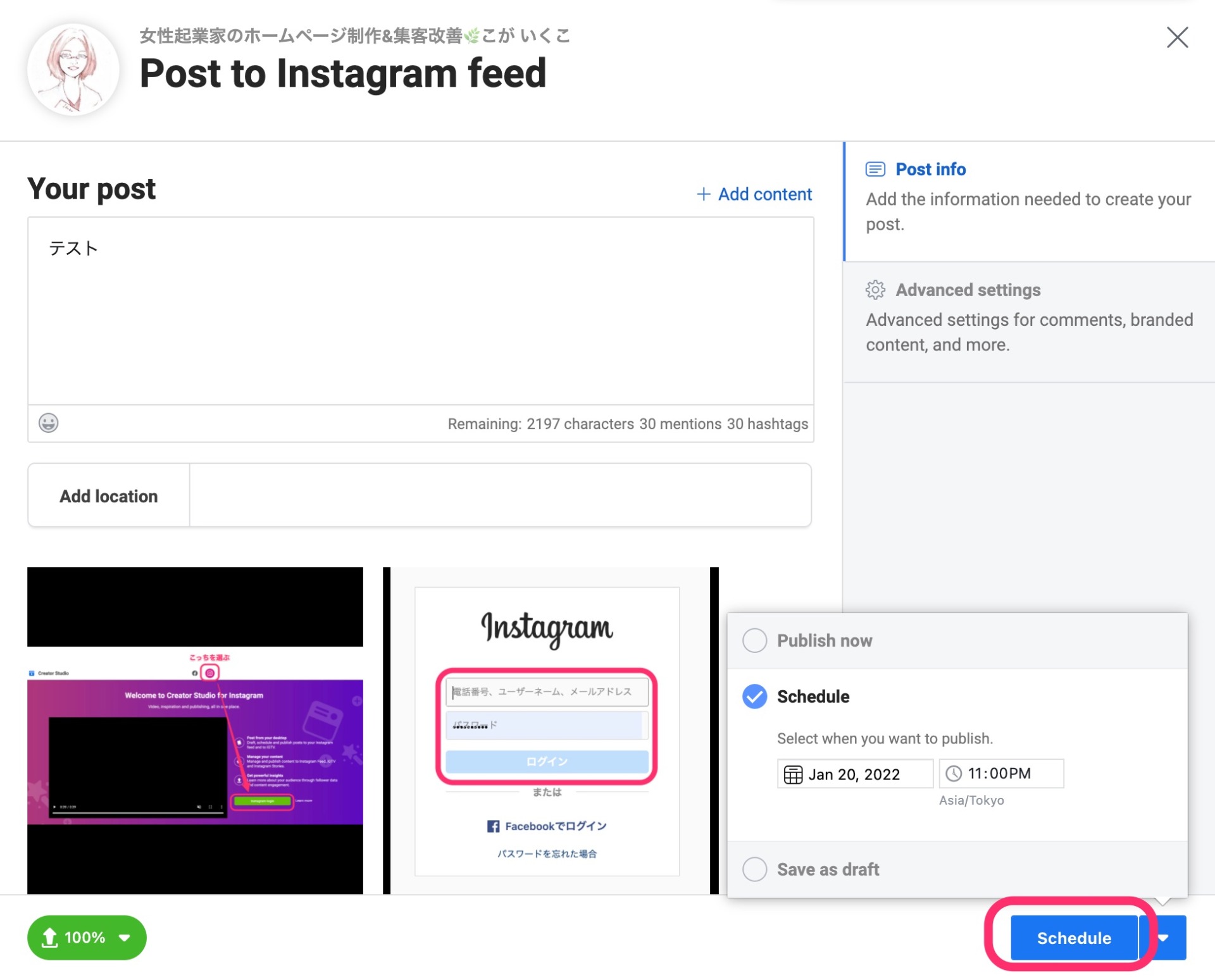
一覧の一番上に表示されます。
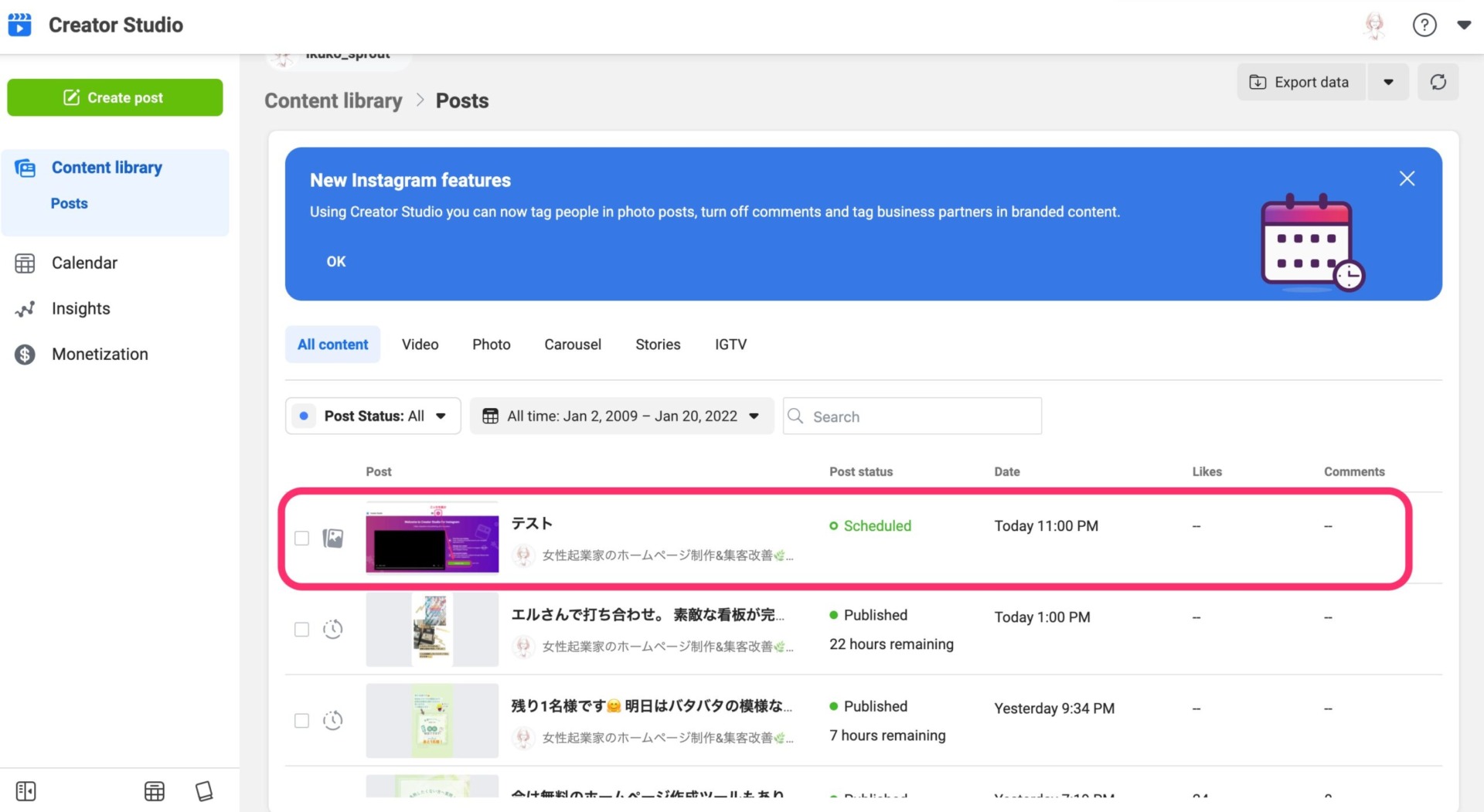
予約したけど、修正したい場合も、修正可能です。3つの丸をクリックして、「Edit」をクリック。
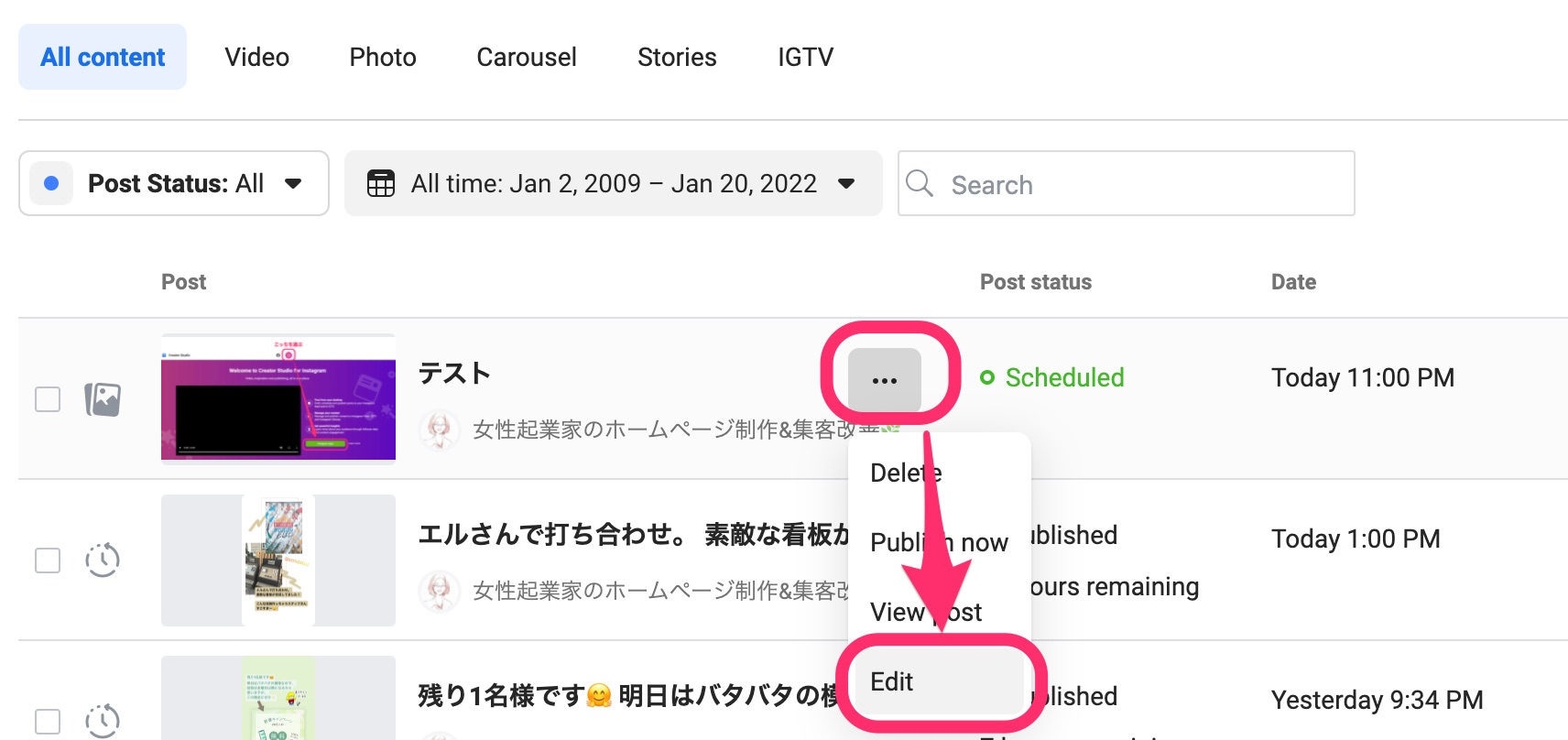
編集画面になります。見ての通り、画像は変更できないみたいです^^;できたらいいのになぁ。
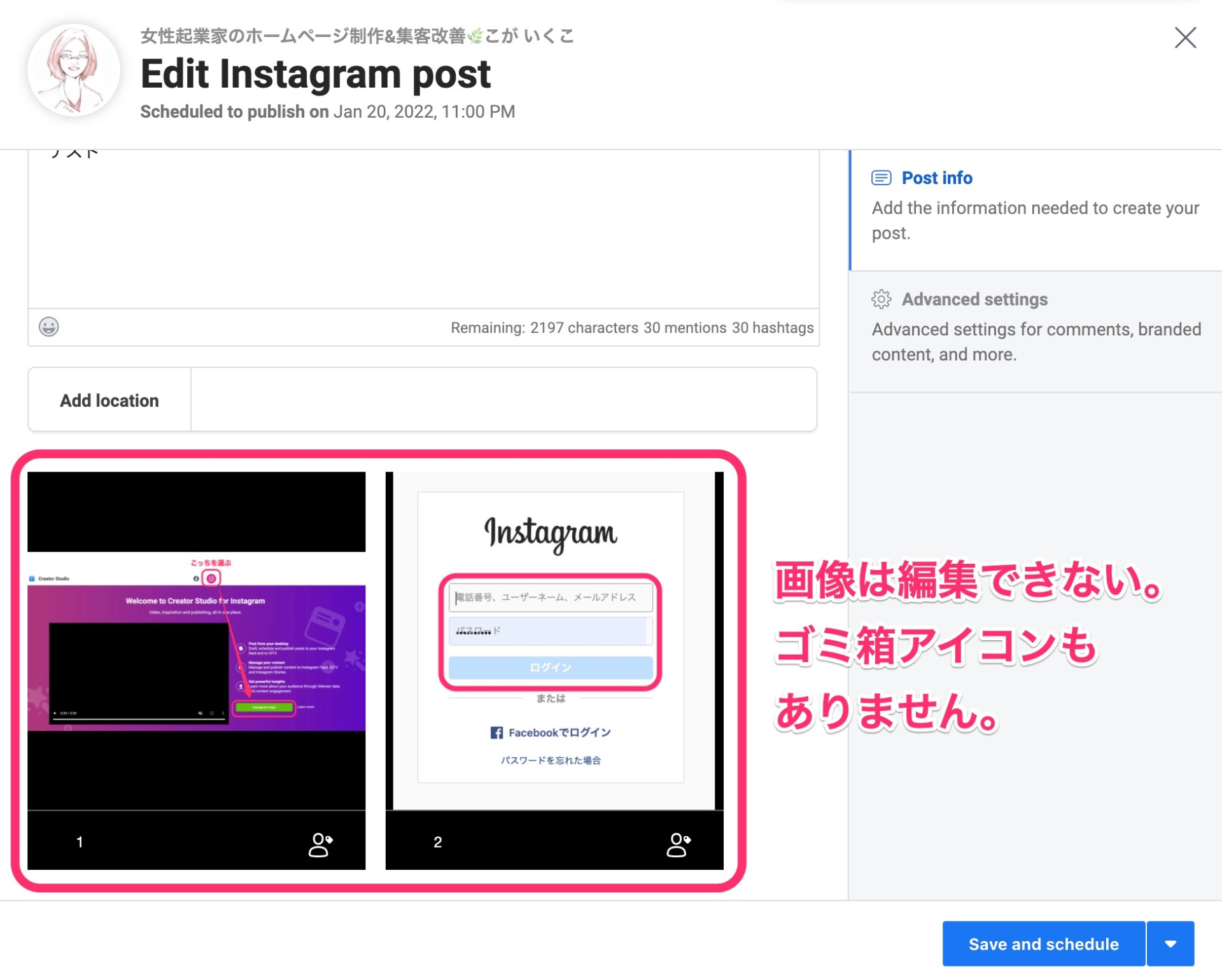
まとめ
投稿内容を決めて、写真など準備しちゃえば、効率的に投稿できますね。
記事の冒頭でお伝えしましたが、こちらのツールは不具合が起こっています。Meta Business Suite の方もお試しください。そちらも不安定なのですが…。
Sprout Design 工房では、インスタグラムの使い方やご相談にも対応しています。
まずは【初回限定】お試しコンサルティングにてご相談くださいね!


